◆日 時 1月29日(火) 10:00~11:30
◆場 所 深谷公民館ITルーム
◆利用者 9名(男性:2名、女性7名)
◆サポーター 5名
◆内 容 基本の表作成(2)

インフルエンザが流行る中、元気な方9名が参加しました。
今回は、Wordを使った基本の表作成(2)、
「セルの塗りつぶし」「セルの結合・分割」「罫線の書式設定」です。
ポイントは、塗りつぶしの色は薄いものから選ぶと黒文字でもよく見えるのでお勧めです。
表の外枠は太くすると全体的に見栄が良くなります。
練習問題は皆さん表の完成までできていました。
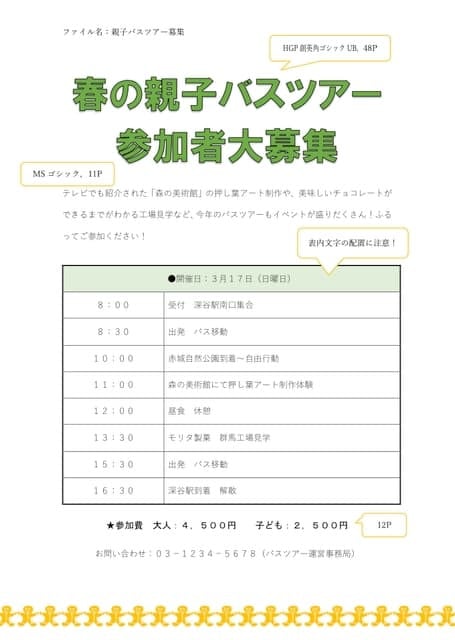
次回のパソコンサロン@深谷公民館は
2月5日(火) 10:00~11:30 です。
(晴)
◆場 所 深谷公民館ITルーム
◆利用者 9名(男性:2名、女性7名)
◆サポーター 5名
◆内 容 基本の表作成(2)

インフルエンザが流行る中、元気な方9名が参加しました。
今回は、Wordを使った基本の表作成(2)、
「セルの塗りつぶし」「セルの結合・分割」「罫線の書式設定」です。
ポイントは、塗りつぶしの色は薄いものから選ぶと黒文字でもよく見えるのでお勧めです。
表の外枠は太くすると全体的に見栄が良くなります。
練習問題は皆さん表の完成までできていました。
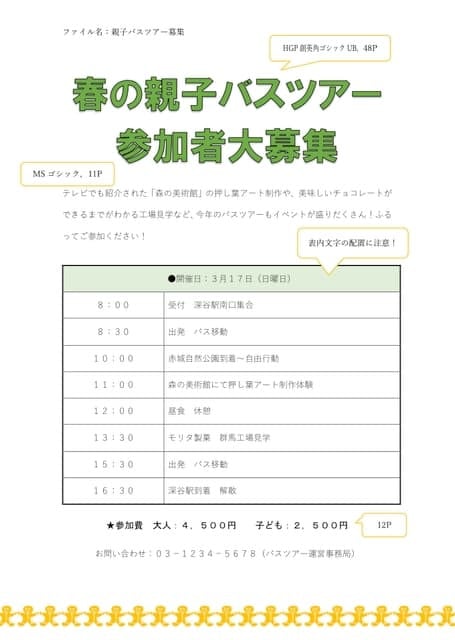
次回のパソコンサロン@深谷公民館は
2月5日(火) 10:00~11:30 です。
(晴)











 ですよね。
ですよね。







